Hoewel Dakramen en raamkozijnen heeft zijn eigen programma om technische ondersteuning te bieden, Remote Desktop, Microsoft software is niet bedoeld voor thuisgebruik. Naast de sessiebeperkingen is dit alleen beschikbaar voor gebruikers van de Pro-versie. Er moet ook worden opgemerkt dat het vrij ingewikkeld is om te gebruiken, onder andere omdat het inhoudt dat we het bestemmings-IP kennen waarmee we verbinding gaan maken.
En bovendien is het noodzakelijk om enkele configuraties te maken om het correct te gebruiken. Daarom moeten we op zoek naar alternatieven als we op zoek zijn naar afstandsbedieningssoftware waarmee we verbinding kunnen maken met elke pc en deze kunnen gebruiken alsof we deze voorin hadden. En een van de beste opties is teamviewer.
TeamViewer is een van de meest complete en populaire programma's die we kunnen vinden als we op zoek zijn naar een software voor afstandsbediening en voor technische ondersteuning via internet. Dit programma is bedoeld om ondersteuning te bieden aan elke gebruiker en waar dan ook. Behalve dat het verbinding kan maken met elke pc, heeft het ook clients en servers voor mobiele apparaten. En zelfs voor IoT toestellen.

Beveiliging en andere functies
Een van de aspecten die gebruikers het meest zorgen baren als het gaat om verbinding met andere computers via internet, is zonder twijfel de beveiliging. Daarom is de veiligheid en privacy van gebruikers de hoogste prioriteit van het bedrijf. Alle verbindingen dragen 256-bit AES-codering met dubbele authenticatiesystemen en beveiligingsmaatregelen tegen brute force-aanvallen. Daarnaast heeft het witte lijsten met gebruikers en IP's om te beperken wie verbinding kan maken met onze pc, lijsten met vertrouwde apparaten en de mogelijkheid om het wachtwoord met geweld te resetten.
Bovendien heeft dit programma een heel duidelijk en gemakkelijk gebruiken interface . Je kunt het bijvoorbeeld gebruiken bestandsoverdracht om bestanden van onze pc naar de computer te sturen die we snel beheren. En het geeft ons ook toegang tot al zijn bronnen, zoals printers.
Wat betreft andere vergelijkbare programma's, onderscheidt TeamViewer zich door een verbinding met een resolutie tot 4K en een verversingssnelheid van maximaal 60 FPS. Bovendien heeft het ook een beveiligd niet-face toegangssysteem waarmee we verbinding kunnen maken met de externe pc, zelfs als er niemand voor staat.
Bedien elke pc op afstand in seconden
De programma-interface kan perfect worden onderverdeeld in 3 secties:
- Het linkerpaneel, van waaruit we het programma openen opties en hulpmiddelen .
- Het centrale deel, waar we zien onze ID en ons wachtwoord . Dit is wat we moeten maken om het voor de ander gemakkelijker te maken om verbinding te maken met onze pc. Dankzij de ID is het niet nodig om ons IP te geven.
- Het juiste paneel, waar, als wij degenen zijn die verbinding gaan maken met een andere pc, we zullen moeten voer de ID van de andere persoon in om ermee te verbinden. We kunnen vanaf hier ook de bestandsoverdracht starten.
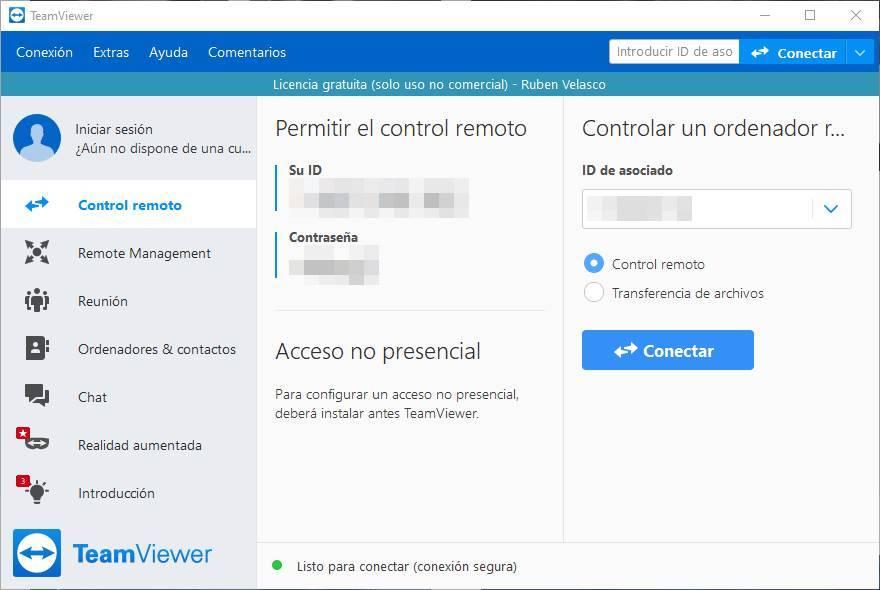
Om op afstand verbinding te maken met elke computer, hoeven we alleen de computercomputer-ID in te voeren in onze TeamViewer-client en verbinding te maken. Voor de veiligheid zullen we uiteraard om het wachtwoord vragen, dat de andere persoon moet opgeven.
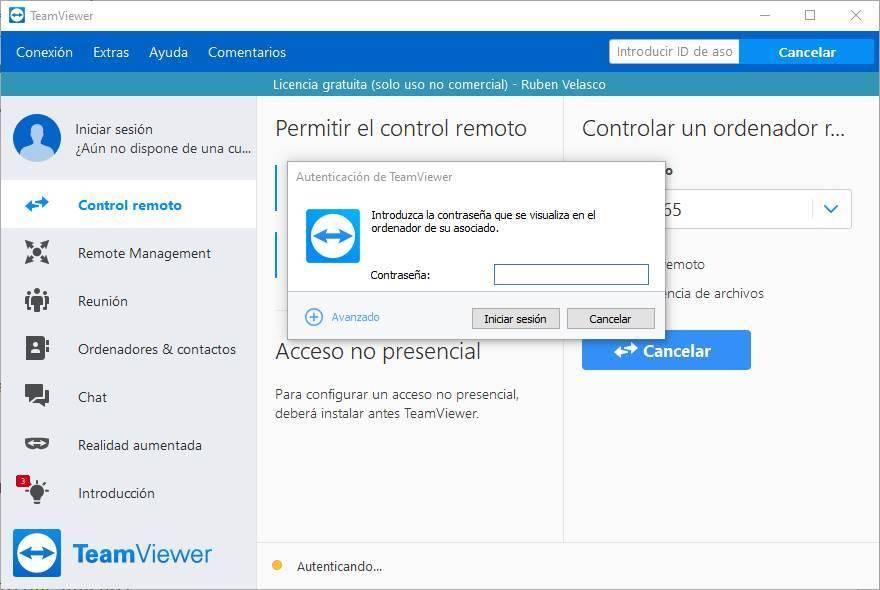
Als we het willekeurige wachtwoord dat TeamViewer ons biedt niet willen gebruiken, kunnen we dit eenvoudig wijzigen vanuit de configuratie. Hoewel dit interessanter is wanneer we een contactloos toegangssysteem gaan configureren.
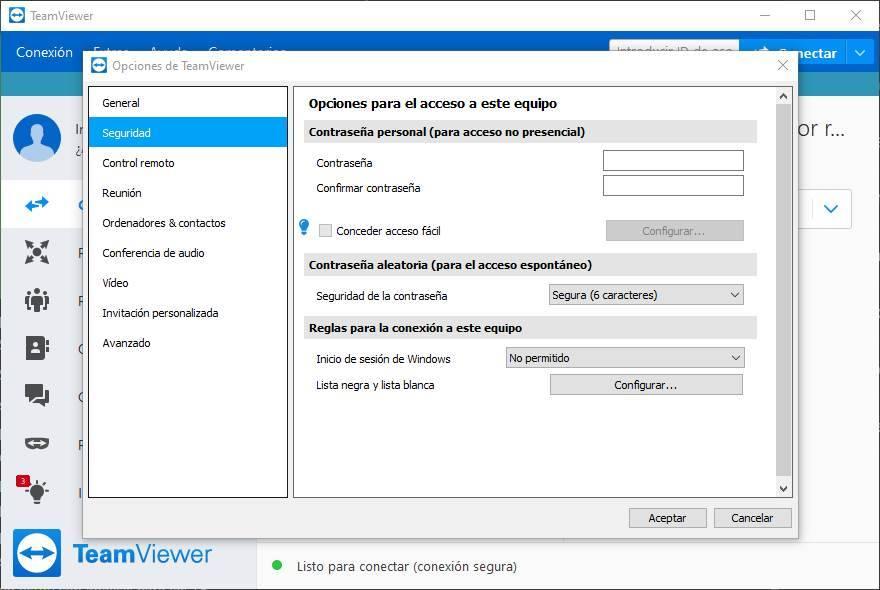
In een oogwenk worden we op afstand verbonden met de computer. Het bureaublad ziet er zwart uit (om de prestaties te verbeteren, hoewel we het kunnen wijzigen) en we hebben volledige controle over de computer alsof we ervoor zitten.
Bovenaan vinden we een werkbalk waarmee we enkele functies van TeamViewer kunnen starten.

Als we bijvoorbeeld op Control + Alt + Delete moeten drukken, moeten we dit vanaf hier doen (omdat we anders de opdracht op onze pc uitvoeren).

We kunnen ook alles aanpassen met betrekking tot het uiterlijk van de externe verbinding van de pc, waarbij we kunnen kiezen tussen een hogere prioriteit aan de kwaliteit of de prestaties van het scherm.

Een andere optie die ons biedt, is de mogelijkheid om een spraakoproep met de andere persoon te starten en zelfs verbinding te maken met de externe printers, een VPN om veiliger verbinding te maken of om het venster voor bestandsoverdracht te openen.
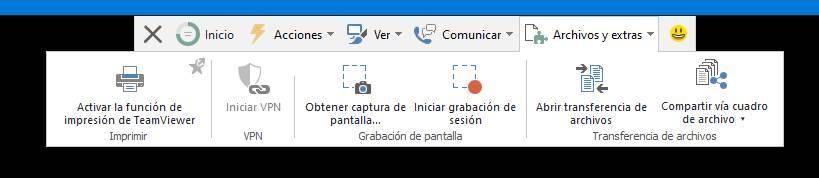
Bestanden van de ene pc naar de andere verzenden is heel eenvoudig. Vanuit het venster met twee panelen dat verschijnt, kunnen we het bestand kiezen dat we willen verzenden en het pad waar we het op de andere computer willen opslaan.
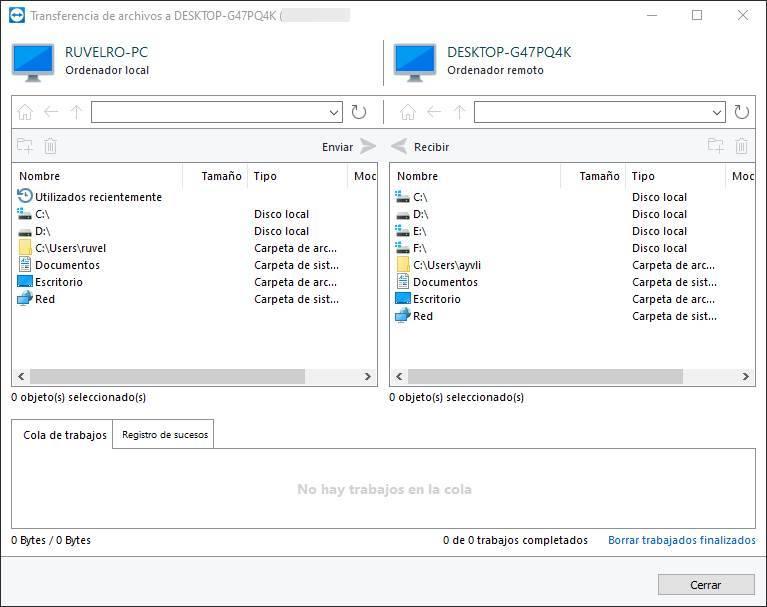
En dit alles kunnen we gratis doen. Zelfs zonder te registreren of in te loggen. Als we registreren, kunnen we andere functies voor ouderen inschakelen, zoals de agenda, chat en contactloze functies waarmee we verbinding kunnen maken met andere computers zonder dat iemand ons het wachtwoord hoeft te geven.
TeamViewer gratis downloaden
We kunnen dit programma gratis downloaden van de Volgende link . Het programma dat we downloaden van de website is erg klein. En wanneer we het uitvoeren, kunnen we kiezen of we het willen installeren (als we het vaak gaan gebruiken) of het in de draagbare modus uitvoeren zodat het, wanneer het gesloten is, geen sporen achterlaat.
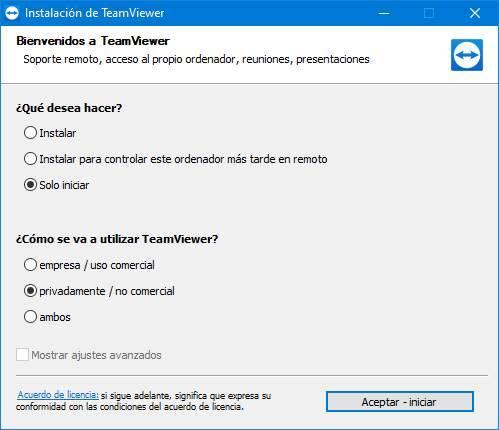
TeamViewer is een gratis programma voor persoonlijk en privégebruik , zonder commerciële doeleinden. Natuurlijk heeft het enkele belangrijke beperkingen waarmee, hoewel meestal niet nodig bij het gebruik van het programma voor persoonlijk gebruik, rekening moet worden gehouden.
TeamViewer betalingsplannen
TeamViewer heeft 3 verschillende betalingsplannen, allemaal in abonnementsvorm:
- Plan voor externe toegang : de basis, voor 9.99 euro per maand. Het elimineert in feite de beperkingen van de gratis versie en stelt ons in staat om zo vaak als we willen vanaf elk apparaat verbinding te maken met 3 verschillende computers.
- Business Plan : voor 27.90 euro per maand. Het maakt merkaanpassingsfuncties mogelijk en stelt een gebruiker in staat om een verbinding met één apparaat tegelijk te initiëren. Hiermee kunnen 200 verschillende apparaten en gebruikers worden beheerd.
- Premium Plan : de prijs is 57.90 euro per maand. Hiermee kunnen verschillende gebruikers verschillende verbindingen tot stand brengen, maar één tegelijk. Bovendien kunt u tot 300 apparaten en gebruikers beheren en toegangsrapporten genereren.
- Bedrijfsplan : het meest complete plan. Voor 124.90 euro per maand. Hiermee kunnen meerdere gebruikers tegelijkertijd maximaal 3 tegelijkertijd openen. Het heeft ook massa-implementatiefuncties en toegangsrapporten per apparaat.
Elke modus heeft ook toegang tot een reeks add-ons, bijvoorbeeld om mobiele apparaten te ondersteunen.
